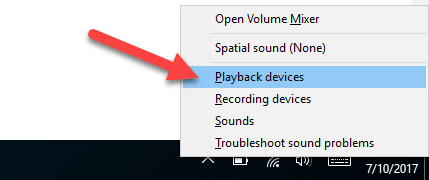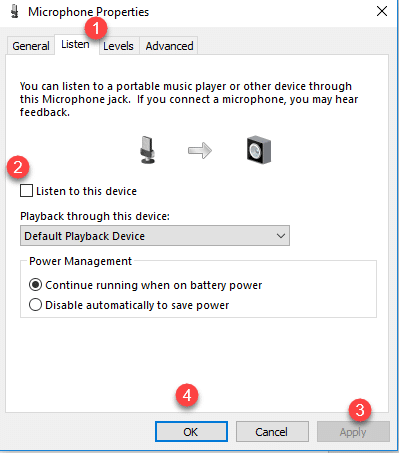Fix: Laptop High Pitched Sound Problem Sa Pamamagitan ng Mga Speaker at Headphone
- Kategorya: Windows
Maaari kang makaranas ng baluktot at mataas na tunog na lumalabas mula sa speaker ng iyong laptop o kahit na na-plug mo ang mga earphone o headphone. Ang hindi wastong pag-configure ng audio at tunog ay maaaring maging sanhi ng problemang ito sa tunog o maaaring ang iyong driver ng tunog ay hindi na-update ng isa o ang iyong mga setting ng mga aparato sa pag-playback ay hindi tama.
Sa artikulong ito, sinubukan kong mag-alok ng ilang mga solusyon upang alisin ang pag-pinch at nakakainis na tunog na ito na lumalabas sa mga speaker at headphone. mag-scroll sa ibaba upang makahanap ng angkop at tamang solusyon para sa iyo. Mabilis na Buod tago 1 Baguhin ang rate ng sample at lalim ng bit ng mga nagsasalita 2 Patakbuhin ang Troubleshooter ng Pag-play ng Audio 3 Huwag piliin ang Makinig sa Opsyon ng Device na Ito 4 I-update ang Sound Driver
Baguhin ang rate ng sample at lalim ng bit ng mga nagsasalita
Ang unang solusyon na maaari mong mailapat ay upang itakda ang mga setting ng mga aparato sa pag-playback sa pamamagitan ng pagpunta sa Properties nito. Sundin ang mga hakbang sa ibaba.
- Mag-right click sa icon ng speaker mula sa tray ng system. At i-click ang pagpipiliang Mga aparato sa pag-playback.
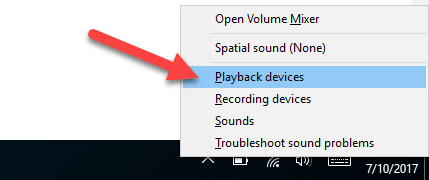
- I-click ang Speaker at pumunta para sa mga pag-aari nito sa pamamagitan ng pagpili ng Mga Properties.

- Pumunta sa Advanced tab mula sa Ari-arian bintana Nasa Default na Format opsyon, drag down menu ay magagamit. Piliin ang pinakamataas na antas mula sa drop down na menu. Mag-click Mag-apply at pagkatapos OK lang .

Inaasahan kong malutas nito ang iyong isyu at ang mataas na tunog ng pag-pinch ay titigil sa pagmumula sa mga speaker o headphone.
Patakbuhin ang Troubleshooter ng Pag-play ng Audio
Ang pagpapatakbo ng troubleshooter ay maaaring malutas ang isyu sa mataas na tunog ng mga speaker. Mahahanap ng troubleshooter ang isyu at susubukan itong awtomatikong ayusin. Ilapat ang mga sumusunod na hakbang.
- Buksan ang Mga Setting sa pamamagitan ng pagpindot sa Windows key + I. at pumunta sa I-update at seguridad. Pagkatapos ay piliin ang pag-troubleshoot. Patakbuhin ang troubleshoot para sa audio.

- Magsisimulang maghanap ng mga problema ang troubleshooter.
- Hihilingin sa iyo na piliin ang aparato na lumilikha ng isang isyu para sa iyo.

- Pagkatapos ng ilang oras, kumpletuhin ng troubleshooter ang pagpapatakbo nito. At bibigyan ka ng mensahe na ang problema ay naayos na. Kung sinasabi nito na ang problema ay hindi naayos pagkatapos ay maaari mong subukan ang iba pang mga solusyon.
Huwag piliin ang Makinig sa Opsyon ng Device na Ito
- Buksan ang Control Panel, at pumunta sa Sound at Hardware, pagkatapos ay piliin ang Tunog. Pumunta sa tab na Pagrekord, at piliin ang Mga Katangian ng iyong aparato.

- Magbubukas ang isang bagong window. Pumunta sa tab na Makinig, at alisan ng tsek ang check box Makinig sa aparatong ito.
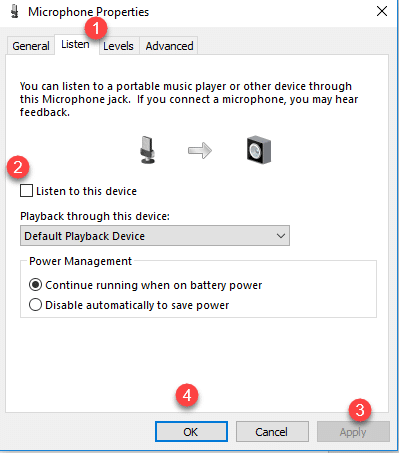
- Ngayon isara ang lahat ng mga bintana, at i-play ang anumang tunog o musika, at alamin kung ang iyong speaker at headphone ay gumagana nang maayos.
I-update ang Sound Driver
Kung ang iyong driver ay hindi na-update, maaari mong harapin ang tunog ng pag-pinch mula sa mga speaker. Kaya i-update ang iyong driver sa pamamagitan ng pagpunta sa site ng tagagawa ng iyong laptop. O manu-manong i-update ito sa pamamagitan ng paglalapat ng mga sumusunod na hakbang.
- Pumunta sa Device Manger sa pamamagitan ng pag-type ng Device Manager sa Start Menu. Pumunta sa mga kontrol sa tunog, video at laro mula sa listahan. Mapapalawak nito ang lahat ng mga sound driver. Mag-right click sa bawat driver at i-update ito.

Hugasan ang error ng di-pangkaraniwang tunog at boses na lumalabas mula sa mga speaker at headphone ng laptop at pakinggan ang payak at kaaya-aya na boses sa pamamagitan ng paglalapat sa naaangkop na mga solusyon. Sana, madali mong mailapat ang mga hakbang upang maalis ang isyu.